スクリプトをコマンドラインから実行したい
キーワード:バッチ実行,コマンド実行,外部アプリケーション起動処理,メモ帳
 シナリオ一覧に戻る
シナリオ一覧に戻る
概要
外部アプリケーション起動処理でメモ帳を起動するスクリプトを、ScriptRunnerを使用してコマンドラインから実行します。
外部アプリケーション起動処理でメモ帳を起動します。
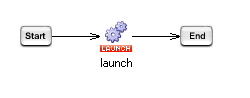
処理の流れ
サンプルプロジェクトの処理の流れは以下の通りです。
- 「外部アプリケーション起動処理」でメモ帳を呼び出します。
 スクリプトを実行すると、メモ帳が起動します。
スクリプトを実行すると、メモ帳が起動します。
 スクリプトを終了するにはメモ帳を閉じてください。
スクリプトを終了するにはメモ帳を閉じてください。
ポイントとなる機能
| 名前 |
説明 |
| ScriptRunner |
ScriptRunnerとは、サーバに登録されたサービスのスクリプトを外部から実行するためのインターフェースです。スクリプトの実行が完了すると、ScriptRunnerは終了します。 |
処理のポイント
以下の通り実施することで、ScriptRunnerを使用してスクリプトをコマンドラインから実行することができます。
- プロジェクトをサービスとして登録します。
- DataSpider Studioの[デザイナ]からスクリプト実行用XMLファイル(以下、「起動設定ファイル」)を出力し、任意のディレクトリに配置します。
- ScriptRunnerのパスおよび起動設定ファイルのパスを記載したbatファイルを作成します。
- 作成したbatファイルを実行すると、メモ帳が起動します。
ScriptRunnerは、サーバに登録されたサービスのスクリプトを外部から実行します。
 ScriptRunnerの詳細については、「ScriptRunner」を参照してください。
ScriptRunnerの詳細については、「ScriptRunner」を参照してください。
サンプルプロジェクトの使用方法
上記処理を実装したサンプルプロジェクトを用意しています。サンプルプロジェクトを使用する場合の手順は、以下の通りです。
| サンプルプロジェクトファイル名 |
rl_reference_046.zip |
- サンプルプロジェクトの展開
サンプルプロジェクトファイル「rl_reference_046.zip」を展開します。
- プロジェクトのアップロード
「rl_reference_046.zip」を展開後に作成される「rl_reference_046プロジェクト」ディレクトリがプロジェクトファイルとなります。
DataSpider Studioを起動し、マイプロジェクトの画面から[ファイル]-[ローカルからアップロード]で展開したディレクトリ「rl_reference_046プロジェクト」をアップロードしてください。
- サンプルデータの準備
「rl_reference_046.zip」を展開後に作成される「samples」ディレクトリがサンプルデータとなります。
$DATASPIDER_HOME/server/samplesディレクトリに上書きしてください。
- プロジェクトをサービスとして登録
スクリプトをScriptRunnerから実行可能とするため、プロジェクトをサービスとして登録します。
デザイナの[ファイル]-[プロジェクトをサービスとして登録]を選択して登録します。
サービス名は、「root@rl_reference_046プロジェクト」を設定します。
- 起動設定ファイルを作成
ScriptRunner実行時、第一引数で指定する起動設定ファイルを作成します。
- デザイナでスクリプトを選択し、右クリックメニューから[スクリプト実行用XMLの出力]を選択します。
- ファイルの保存先を指定し、起動設定ファイルを作成します。
 起動設定ファイルのサンプルはサンプルデータ「rl_reference_046.xml」を参照してください。
起動設定ファイルのサンプルはサンプルデータ「rl_reference_046.xml」を参照してください。
- batファイルを作成
ScriptRunnerのパスおよび起動設定ファイルのパスを記載したbatファイルを作成します。
- テキストエディタで以下の通り記述します。
| "<ScriptRunner格納ディレクトリ>\ScriptRunner.exe" <起動設定ファイル格納ディレクトリ>\rl_reference_046.xml |
- ファイルの拡張子を「bat」として保存します。
 batファイルのサンプルはサンプルデータ「rl_reference_046.bat」を参照してください。
batファイルのサンプルはサンプルデータ「rl_reference_046.bat」を参照してください。
- batファイルを実行
コマンドプロンプトを使用し、batファイルを実行します。
| <batファイル格納ディレクトリ>\rl_reference_046.bat |
 メモ帳が起動され、メモ帳を閉じると処理を終了します。
メモ帳が起動され、メモ帳を閉じると処理を終了します。
スクリプトの作成手順
 プロセスフローは、「サンプルプロジェクトの説明」のスクリプト画像を参照して適宜設定してください。
プロセスフローは、「サンプルプロジェクトの説明」のスクリプト画像を参照して適宜設定してください。
- デザイナのツールパレット「基本」-「処理」-「外部アプリケーション起動」から、外部アプリケーション起動処理をスクリプトキャンバスに配置します。
- 外部アプリケーション起動処理の設定は、以下のように行います。
[必須設定]タブ

[実行設定]タブ
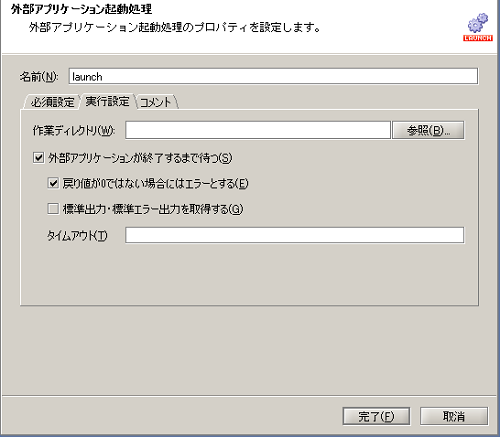
- スクリプトを実行し、正常終了すれば成功です。
 処理のポイント 処理のポイント
- サービス登録済みのスクリプトを変更した場合、サービスに変更を反映するには再度サービス登録(上書き)する必要があります。
- 1つの起動設定ファイルでスクリプト引数や実行するスクリプトを動的に変更したい場合、「変数の定義方法」を参照してください。
- 起動設定ファイルに設定されたパスワードを暗号化したい場合、「起動設定ファイルのパスワード暗号化」を参照してください。
|
 起動設定ファイルのサンプルはサンプルデータ「rl_reference_046.xml」を参照してください。
起動設定ファイルのサンプルはサンプルデータ「rl_reference_046.xml」を参照してください。 batファイルのサンプルはサンプルデータ「rl_reference_046.bat」を参照してください。
batファイルのサンプルはサンプルデータ「rl_reference_046.bat」を参照してください。 メモ帳が起動され、メモ帳を閉じると処理を終了します。
メモ帳が起動され、メモ帳を閉じると処理を終了します。
 シナリオ一覧に戻る
シナリオ一覧に戻る
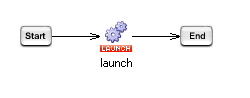
 スクリプトを終了するにはメモ帳を閉じてください。
スクリプトを終了するにはメモ帳を閉じてください。
 ScriptRunnerの詳細については、「ScriptRunner」を参照してください。
ScriptRunnerの詳細については、「ScriptRunner」を参照してください。

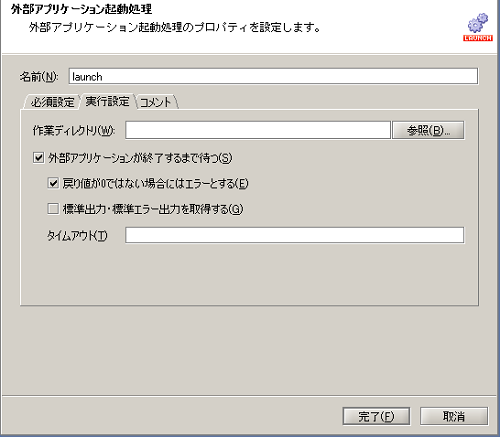
 処理のポイント
処理のポイント